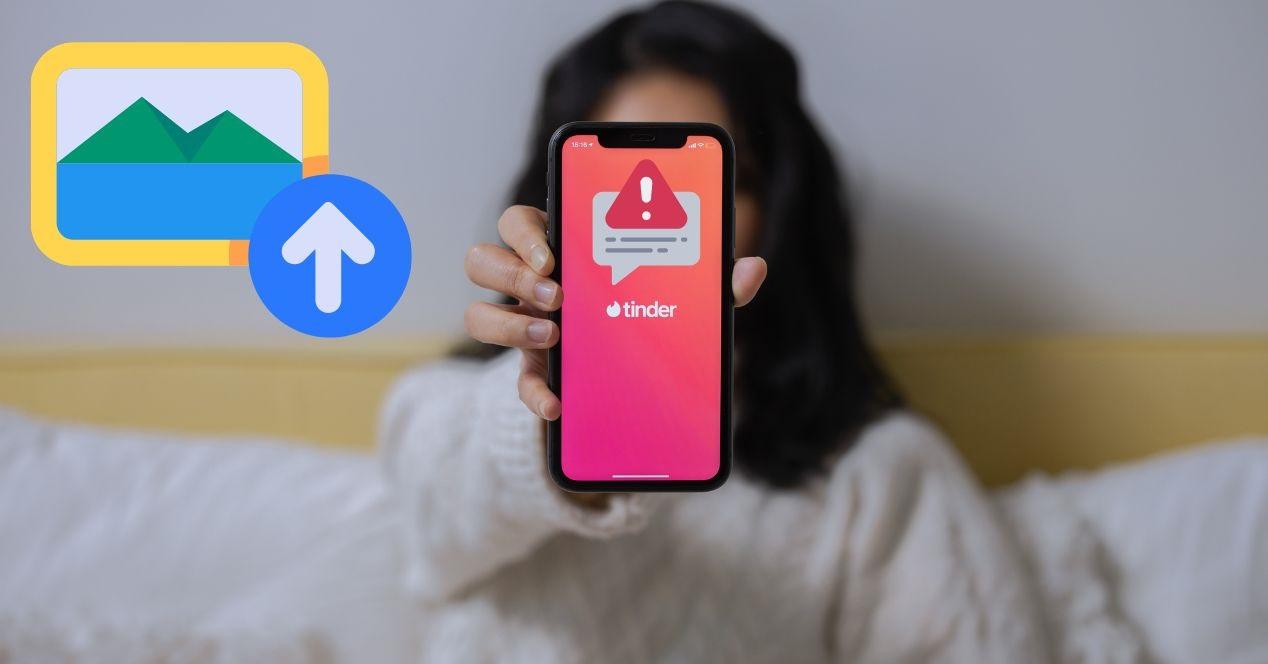 |
Has elegido tus mejores fotos, o estás en proceso de hacerlo, y de repente te das cuenta de que Tinder no te deja subir tus fotos. Ante esto no sabes qué hacer y si es problema de la app, de tus fotos o de algo que desconoces.
Por eso, te comentamos las principales razones por las que podría suceder que la app no te deje subir tus fotos y cómo solucionarlas fácilmente. En poco tiempo las tendrás subidas y tu cuenta estará más que lista para recibir nuevos match.
No se suben por problemas de permisos
Si intentas subir una foto desde tu móvil, lo primero que tienes que hacer es comprobar que Tinder tiene permiso para acceder a las fotos de tu dispositivo. Si por alguna razón al principio, o después, le has quitado el acceso a las fotos o no se lo has dado tendrás que hacerlo si quieres completar esta acción porque no te permitirá descargar las fotos para usar en tu perfil de Tinder. Lo que tienes que hacer es ir a los ajustes de tu teléfono, buscar Tinder y habilitar este acceso.
Una vez que quieras subir una nueva foto, desde la propia app te preguntará si quieres darle accesos y, si no se los das, te mostrará la forma de llegar a los ajustes de Tinder en tu móvil para que le des los permisos necesarios. Si le das a permitir desde la propia app en ese momento no tendrás que hacer nada más en tu móvil. Si te aparece el mensaje es porque en algún momento has negado el acceso. Si sigues sin dar estos permisos, no podrás subir las fotos y es la razón por la que Tinder no te deja hacerlo.
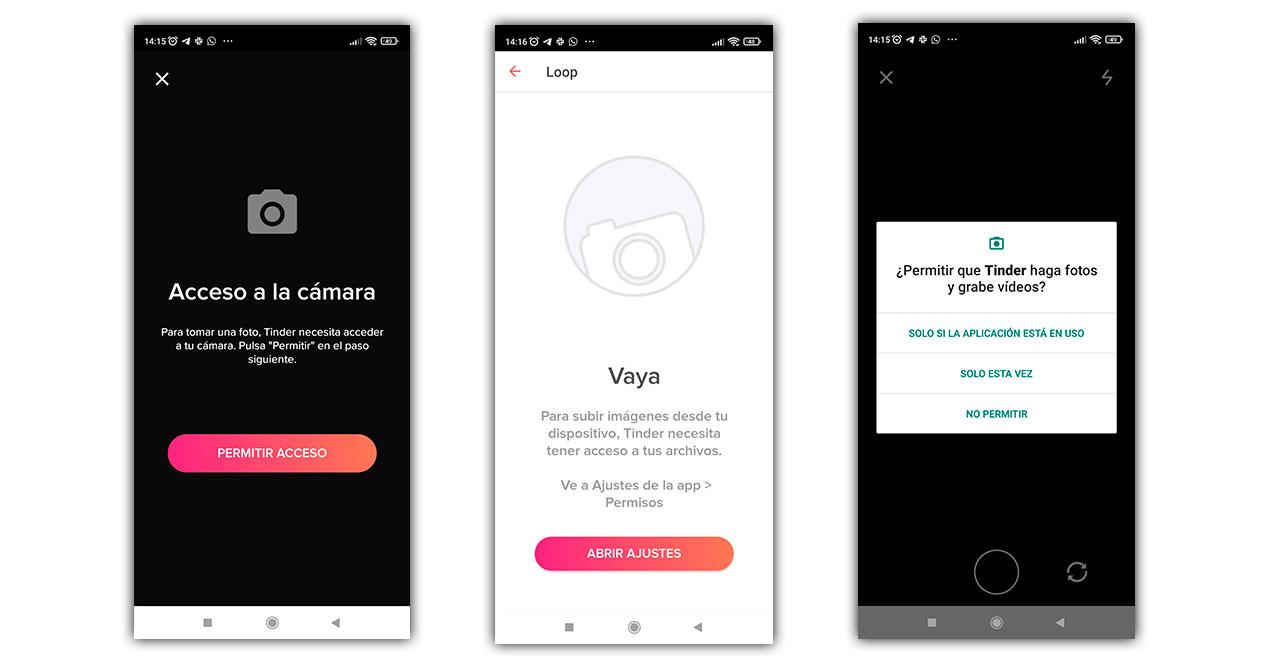
Si vas a hacer una nueva foto o grabar un vídeo, comprueba que le das permisos en este momento. A la hora de hacerlo, te preguntará si permites a la app realizar esta acción. Si no lo haces te devolverá de nuevo a la pantalla en la que puedes dar a Permitir acceso. En caso contrario, tendrás que buscar otras formas de subir tus fotos porque no lo hará sin permisos.
No se sincronizan las fotos con Facebook
Si el problema lo estás experimentando cuando quieres subir fotos de la red social Facebook, una comprobación más que necesaria es ver si tus fotografías se encuentran en un álbum público o se encuentran visibles para tus amigos.
Es fundamental que no estén disponibles solo para ti. Si no ves la solución a este problema, lo que puedes hacer es mover las fotos a otro álbum y comprobar si así puedes subirlas a la app de citas. También puedes hacer una nueva foto para usarla allí, algo que te puede interesar si no quieres dar permisos de más a Tinder.
Si esto no va, también puedes probar a volver a sincronizar con Facebook por si este es el problema, ya que en algún momento ha afectado a varias personas. Para ello, lo que tienes que hacer es lo siguiente:
- Cierra la cuenta de Tinder
- Quítala de un segundo plano
- Abre la app de Facebook
- Ve a Configuración
- Ve a aplicaciones
- Busca Tinder
- Y da a eliminar
- Cuando lo hayas eliminado abre Tinder, identifícate y vuelve a sincronizar
- Ahora intenta subir las fotos así
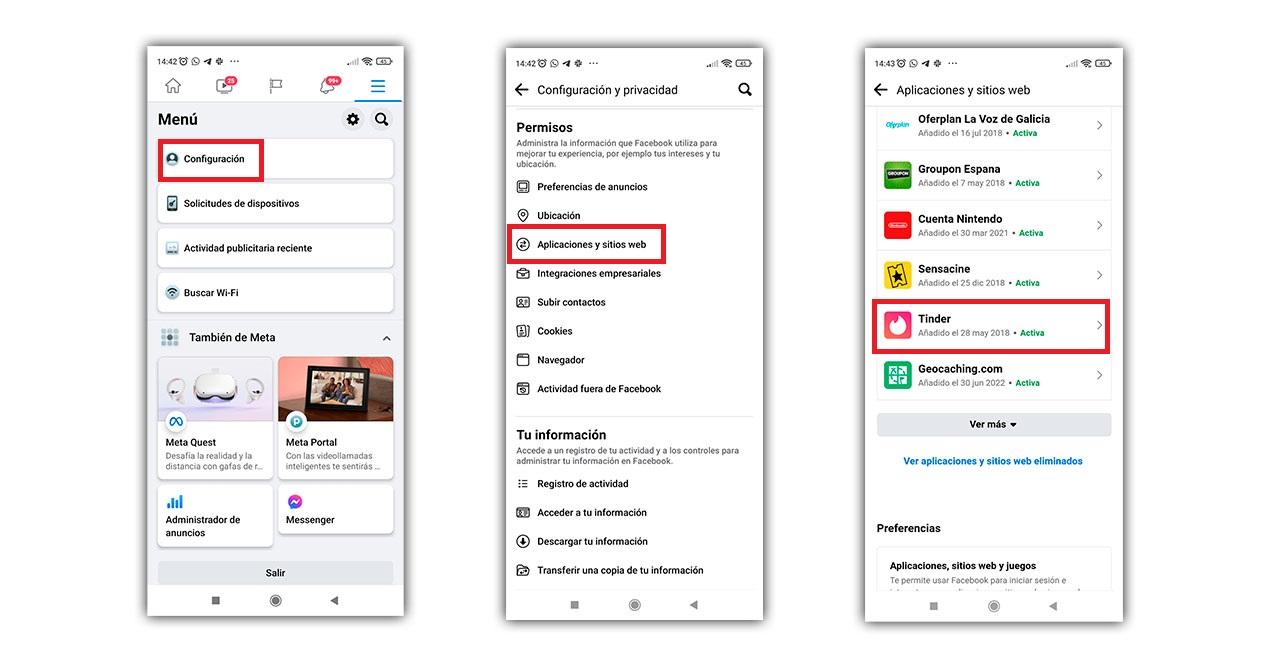
Si quieres que se vean tus fotos de Instagram, tendrás que ir desde la app de Tinder a Editar Perfil en la opción conectar a Instagram y comprobar que es la cuenta correcta que te interesa.
Si el problema continúa
Puede tratarse de un problema temporal, así que si sigue sin ir vuelve a intentarlo después. Puedes probar a reiniciar tu móvil para comprobar si se ha quedado atrapado en algún proceso o tiene un error temporal que afecta a este servicio, e incluso mirar si tienes conexión a Internet, ya que si no la tienes o esta es débil podría fallar la subida de fotos.
Si hay una nueva actualización, lo mejor es que vayas a la tienda de aplicaciones de tu móvil y la lleves a cabo. Si esto se debe a una actualización reciente, puedes volver a la versión anterior temporalmente hasta que se solucione, aunque no es lo más habitual. Una vez que actualices la app, puedes forzar el cierre de la aplicación en los ajustes de tu móvil, en aplicaciones y Tinder para ver si se aplican los cambios y ya te va.
En el raro caso de que siga sin ir y hayas comprobado todo, además de esperado un tiempo por si es algo temporal, tendrás que contactar con la app para que dé solución a tus problemas.

No hay comentarios:
Publicar un comentario